Sådan synkroniseres Microsoft Chromium Edge-favoritter på pc til Android

Microsofts nye Chromium-baserede Edge-browser giver dig nu mulighed for at synkronisere dine favoritter mellem skrivebordsversionen og Edge-appen på din Android-enhed.
Microsoft genopbygger sin Edge-browser, og det er dendrevet af Googles Chromium-motor. Hvis du er en tidlig adopter, kan du installere den nye Chromium-baserede Edge på Windows 10 nu. Det er en interessant ny start på browseren. Vi har dækket funktioner som brug af webapps, samt hvordan du installerer Chrome-udvidelser på den nye Edge.
Når projektet fortsætter, tilføjes der regelmæssigt nye funktioner. En ny funktion er muligheden for at synkronisere dine foretrukne fra din pc med Edge-appen på din Android-enhed. Sådan gør du.
Synkroniser Chromium Edge-favoritter med Edge-appen på Android
Start Edge-appen på din for at komme i gangAndroid-enhed, og tryk på valgknappen i nederste højre hjørne og vælg "Indstillinger" i menuen. Rul derefter ned til afsnittet "Konti", og tryk på din Microsoft-konto (e-mail-adresse).
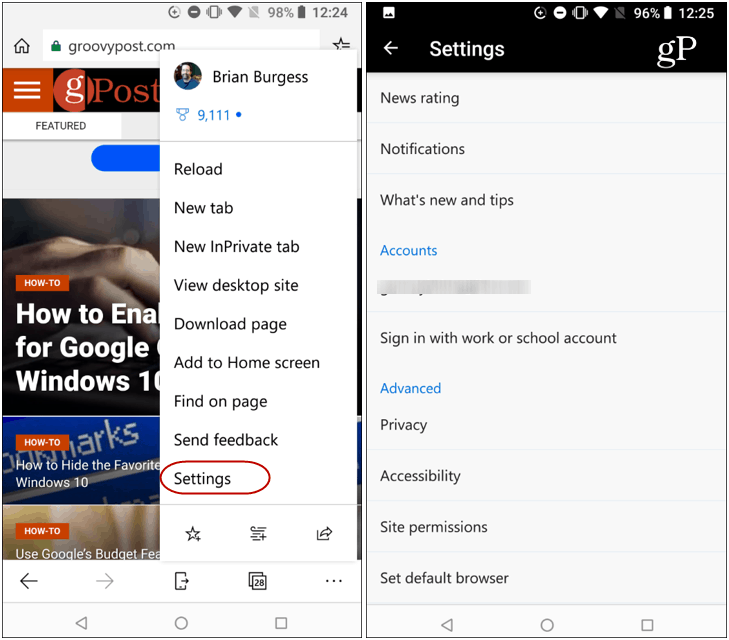
Derefter skal du dreje på "Synkronisering" -knappen, og du vil se muligheden for at synkronisere fra "Microsoft Edge Insider Channels" - vælg den.
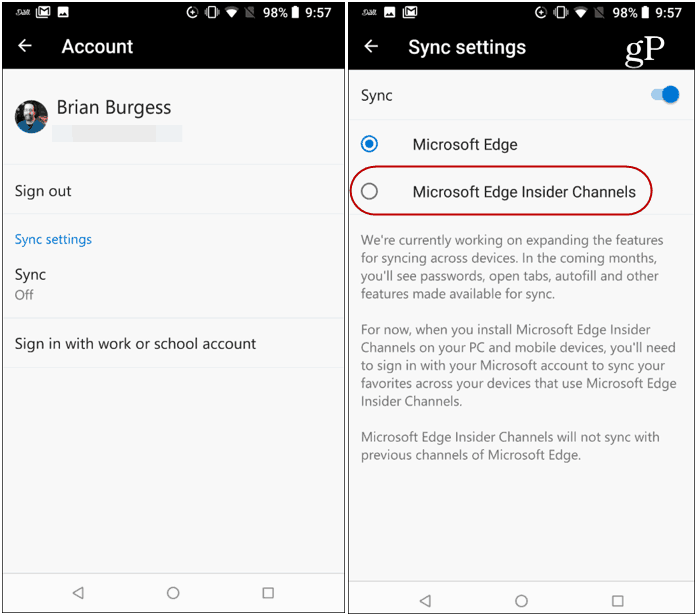
Derefter skal du tage et par valg. Bekræft, at du vil have Favoritter fra dev-versionen af Chromium Edge til at synkronisere med Edge-appen på din telefon. Bekræft bare, at du vil skifte til Edge Insider Channel, og bekræft derefter, at du vil importere dine favoritter på din telefon eller tablet og pc.
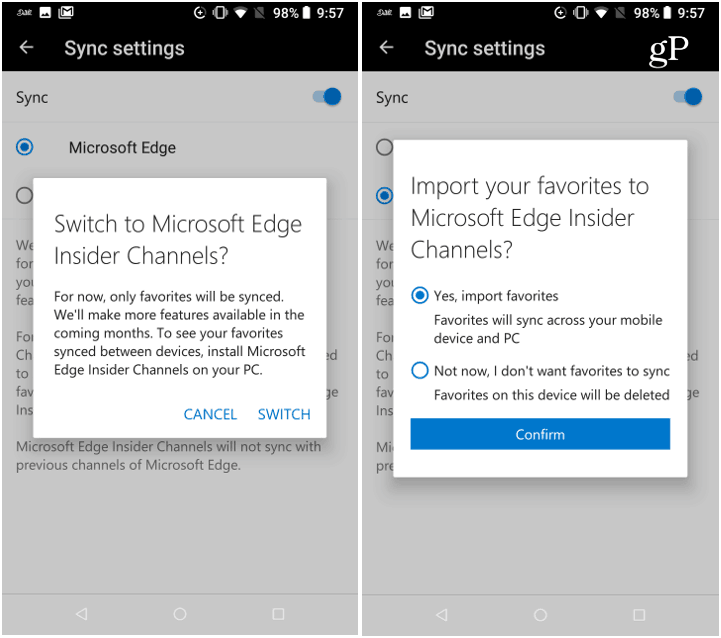
Det er det. Åbn Foretrukne i Edge-appen, en meddelelse angiver, at dine favoritter fra din pc importeres til din telefon. Når du åbner Foretrukne på din telefon, skal du sørge for at åbne mappen "Foretrukne". Der finder du alle de foretrukne synkroniserede fra Chromium Edge.
Det er også værd at bemærke, at når du først er konfigureret, ser du også dine "Mobile Favorites" i en mappe, der kan vises på skrivebordet.
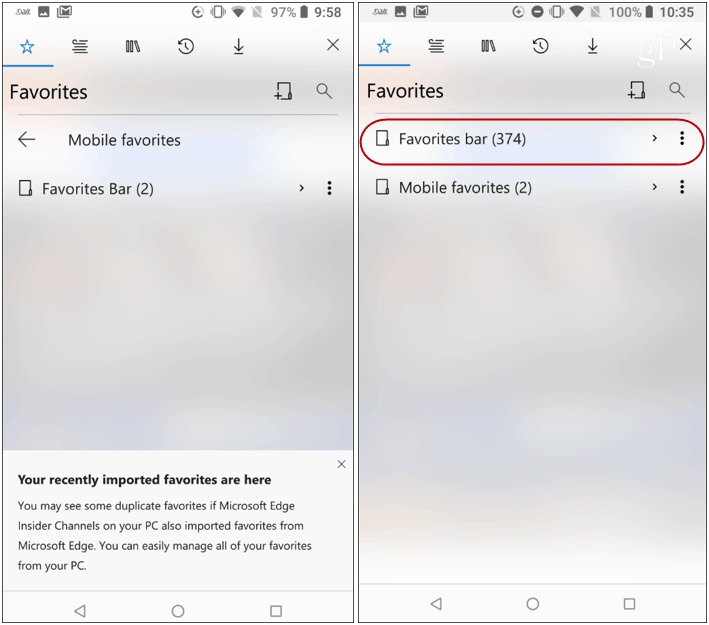
Hvis du ikke ser dem, vil du sikre dig, at synkroniseringsindstillingen er aktiveret på Chromium Edge. Åbn browseren og gå til Indstillinger> Synkronisering og sørg for, at det er tændt.
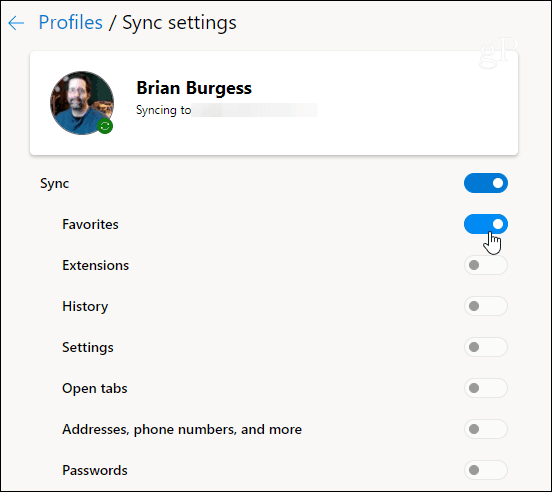
Vi er stadig i de tidlige stadier og Microsoftsiger, at andre ting som synkronisering af fane og historie snart kommer. Dette gør det lettere at bruge den Chromium-baserede version af Edge mellem din pc og telefon.










Efterlad en kommentar